「iPhoneは使用できません」と画面に表示された際の対処法 | リカバリーモードで初期化、復元
どうしてもiPhoneのパスコードを思い出せない場合はリカバリーモードで初期化したうえで、復元しましょう。ただし復元前には「バックアップの有無」を確認しましょう。バックアップが無い場合「復元」ができないため、単なる初期化の作業となります。
リカバリーモードでiPhoneを初期化、復元する手順は以下の通りです。
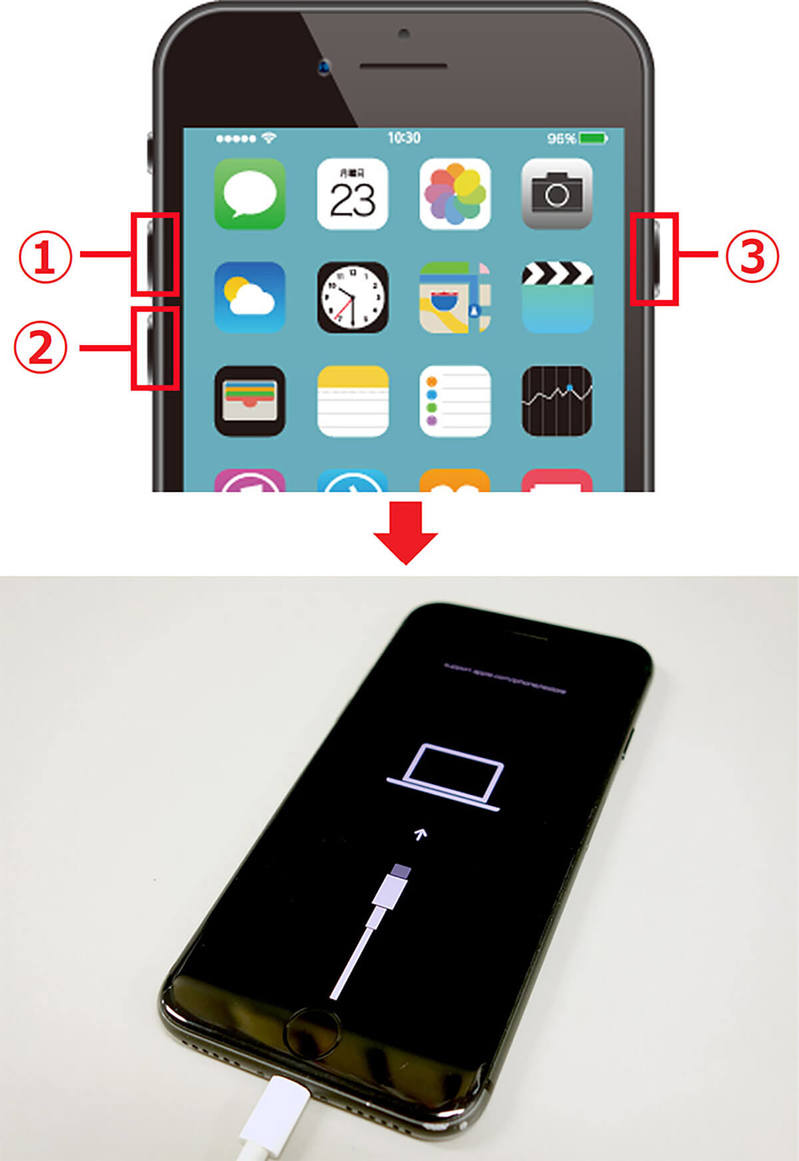
(画像=【1】まず端末をパソコンにケーブルで接続します。左側の(1)ボリュームを上げるボタン→(2)下げるボタンを押し、最後に右の(3)スリープボタンを押します。【2】スリープボタンはiPhoneの画面表示が変わるまで押し続けてください、『オトナライフ』より引用)
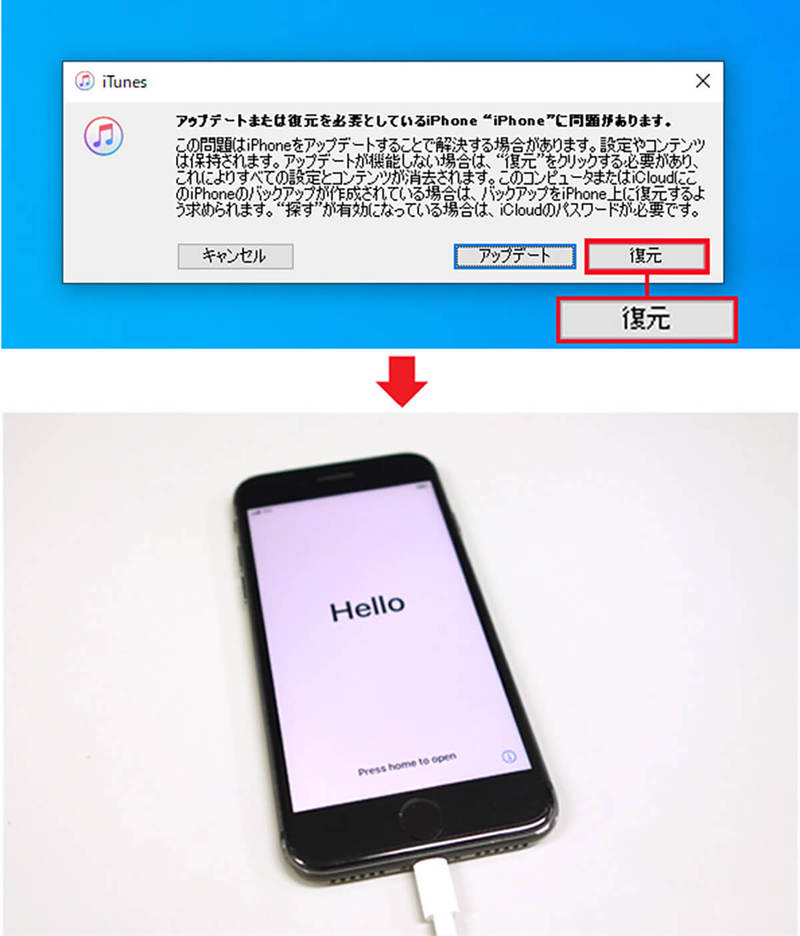
(画像=【3】iPhoneに認識されるとアップデートと復元の画面が開きます。初期化するので「復元」をタップしましょう。【4】あとは復元されるのを待つだけ。iPhoneに「こんにちは」と表示されれば初期化は完了です、『オトナライフ』より引用)
【注意点】リカバリーモードはバックアップがない場合「初期化」となる
リカバリーモードでの作業は、前述の通り、バックアップが取れていない場合はただの「初期化」です。バックアップを普段取っていない方は、こまめにバックアップを保管することもおすすめです。
iCloudからバックアップを取るもっとも簡単な方法は、iCloudを経由する手順です。手順は以下の通り。
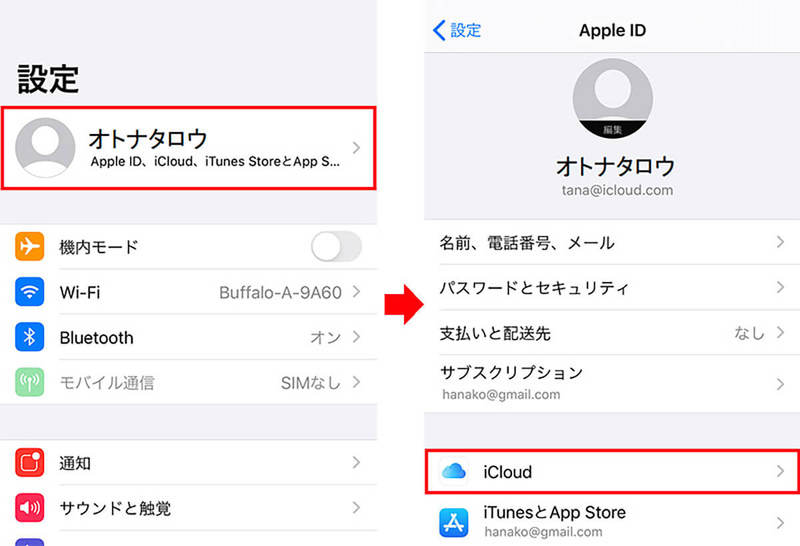
(画像=【1】iPhoneの「設定」を開いたのち「ユーザー名」をタップします。【2】「iCloud」を選択します、『オトナライフ』より引用)
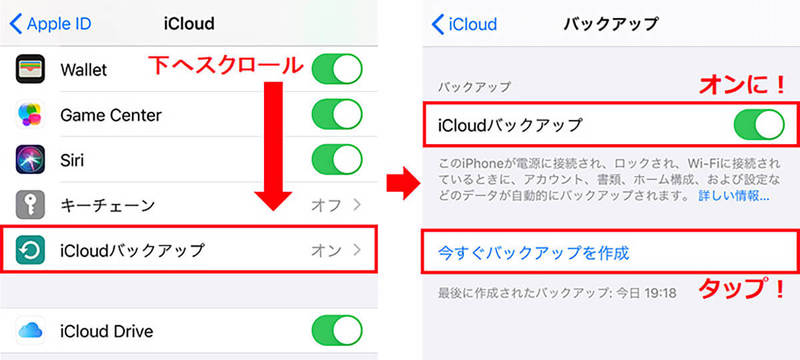
(画像=【3】画面を下にスクロールして「iCloudバックアップ」をタップします。【4】「iCloudバックアップ」がオンなのを確認し、「今すぐバックアップを作成」をタップすればバックアップが始まります、『オトナライフ』より引用)
バックアップを取っておけば、ゴーストタッチなどによる操作不能にもすぐに対応することができます。しっかりとパスコードを覚えているという場合にも、こまめにバックアップを取るようにしましょう。









































